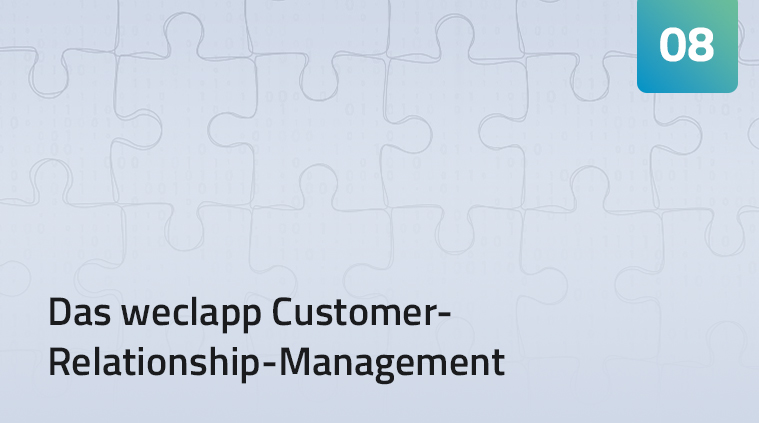In unserem achten Teil der weclapp Customer-Relationship-Management Reihe möchten wir Ihnen die Kundenübersichtsmaske sowie die Kundenakte im Detail näher bringen. Zu unserem siebten Teil der weclapp Customer-Relationship-Management Reihe gelangen Sie hier.
Die Kundenübersichtsmaske
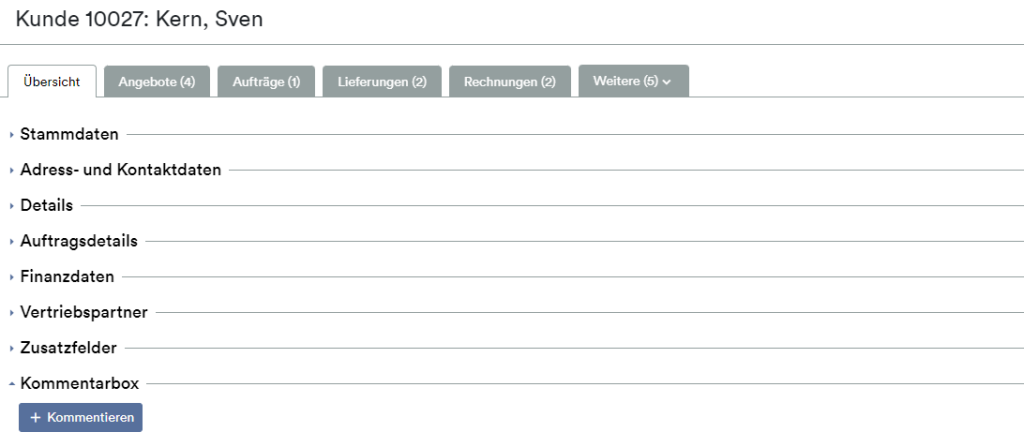
In der Kundenansichtsmaske finden Sie viele verschiedene Bereiche. Unter anderem können Sie hier folgende Bereiche befüllen:
- Stammdaten: In den Stammdaten Ihrer weclapp-Kundenübersichtsmaske können Sie die Stammdaten Ihres Kunden hinzufügen. Hier haben Sie unter anderem die Möglichkeit, mehrere E-Mail-Adressen zur hinterlegen oder verschiedene Liefer- und Rechnungsadressen für Ihren Kunden im System zur hinterlegen. Auch hier sind die Felder, die mit einem Stern markiert sind, Pflichtfelder, welche Sie befüllen müssen, um den Kunden erfolgreich in Ihrem System anzulegen.
- Adress- und Kontaktdaten: Die Adress- und Kontaktdaten helfen Ihnen dabei, die Kontaktdaten Ihres Kunden zu pflegen. Unter diesem Bereich können Sie Telefonnummern, E-Mail-Adressen sowie die Online-Accounts Ihres Kunden hinzufügen. In diesem Bereich gibt es keine Pflichtfelder, die Sie befüllen müssen.
- Details: Der Detailbereich Ihrer Kundenmaske bietet Ihnen eine Vielzahl von Einstellungsmöglichkeiten und Datenpflege. Unter anderem können Sie hier einen Kundenverantwortlichen setzten, Ihren Kunden einer Branche zuweisen, den Kunden in eine ABC-Klasse einordnen sowie eine Beschreibung, als Freitext hinzuzufügen oder einen internen Hinweis hinterlegen. Der interne Hinweis wird in alle Entitäten, die Sie aus dem Kunden raus erstellen, vererbt.
- Auftragsdetails: Die Auftragsdetails helfen Ihnen dabei, eine Vorauswahl für die Auftragsbearbeitung zur hinterlegen. Alle Einstellungen, die Sie hier für Ihren Kunden hinterlegen, werden bei der Erstellung eines Angebotes automatisch in die Angebotseingabemaske vererbt. Hier können Sie beispielsweise im Vorfeld Lieferbedingungen, eine Versandart, Zahlungsbedingungen sowie Zahlungsarten hinterlegen. Diese Eingaben ersparen Ihnen bei der Auftragserstellung Zeit und Dateneingabe.
- Finanzdaten: Dieser Bereich ist für die Hinterlegung, der Steuernummern oder der Bankverbindungen Ihres Kunden. Hier können Sie auch einen planmäßigen Jahresumsatz hinterlegen oder eine Kontenzuordnung für den aufgerufenen Kunden hinterlegen.
- Vertriebspartner: Hinterlegen Sie hier einen Vertriebspartner oder legen Sie die Parameter für eine eventuelle Provisionsabrechnung fest.
- Zusatzfelder: Verwalten Sie Ihre Zusatzfelder.
- Kommentarbox: Mit der Kommentarbox-Funktion können Sie Kommentare für Sie selbst oder einen Ihrer Kollegen hinzufügen.
Kleiner Tipp – Ein- und Ausblenden von Feldern
Auch in der Kundenübersichtsmaske können Sie die Felder, welche Sie nicht benötigen, über das kleine Zahnrad ein- oder ausblenden. Setzten Sie hierzu einfach bei den Feldern, die Sie einblenden möchten, einen Haken, bei den Feldern, die Sie nicht benötigen, können Sie den Haken entfernen. So können Sie Ihre Kundenübersichtsmaske übersichtlicher gestalten.
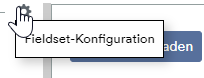
Wissenswertes zur Kundenstammakte
Die Kundenakte finden Sie auf der rechten Seite Ihrer Kundenmaske. In der Akte finden Sie hilfreiche Informationen und Features. Hier können Sie beispielsweise ein Kundenbild hochladen. Hier haben Sie auch die Möglichkeit, über Shortcuts in kundenbezogene verknüpfte Entitäten wie Aufträge, Angebote, Rechnungen etc. zu springen. Des Weiteren finden Sie in der Akte die wichtigsten Kennzahlen zu Ihrem Kunden im Überblick. Hier sehen Sie unter anderem den bisherigen Jahresumsatz, das Auftragsvolumen, die Summe der offenen Posten und viele weitere wichtige Kennzahlen.
Erzeugung eines öffentlichen Links
Die Kundenmaske bietet Ihnen eine direkte Erzeugung des öffentlichen Links. Diesen öffentlichen Link finden Sie ganz unten im rechten Rand Ihrer Kundenmaske.
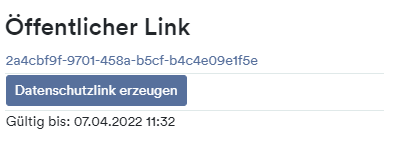
In diesem öffentlichen Link finden Sie die Kundenstammdaten Ihres Kunden wieder. So können Sie Ihrem Kunden eine Übersicht über die hinterlegten Daten des Kunden zukommen lassen.
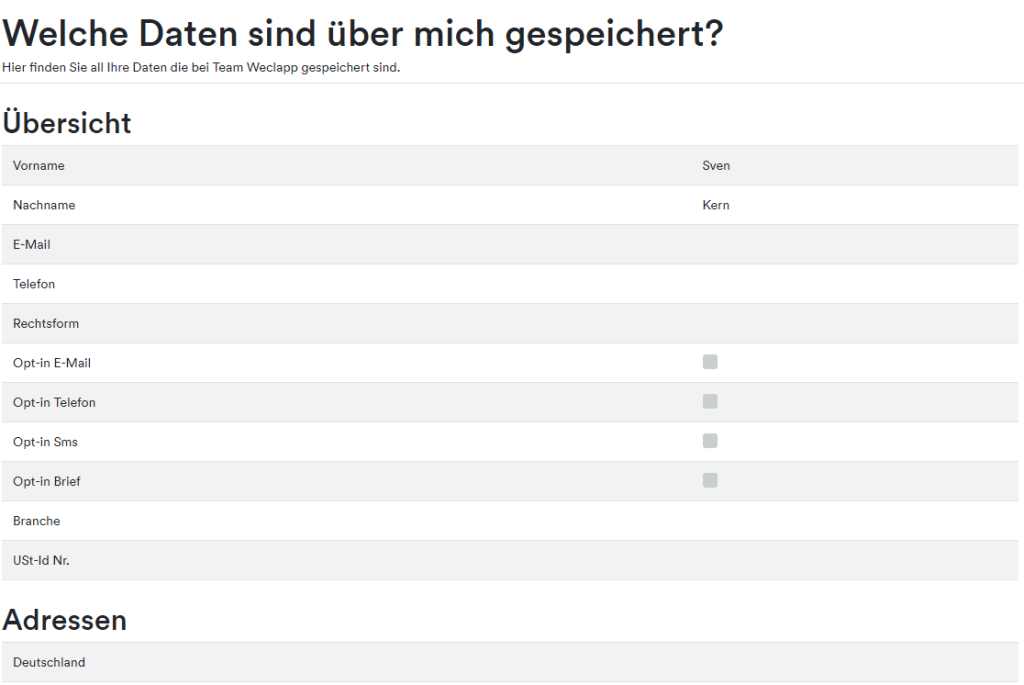
Im nächsten Teil unserer weclapp Customer-Relationship-Management Reihe möchten wir Ihnen gerne die Lieferanten-Übersicht näher bringen. Sollten Sie hierzu noch weitere Fragen haben, nehmen Sie gerne Kontakt unter weclapp@group24.de mit uns auf.